4 способа вставить печать и подпись в PDF: лучшие программы и онлайн-сервисы
В настоящее время необязательно распечатывать документацию для постановки подписи или штампа — это можно сделать на компьютере. Пользователь может заполнять формы и договоры, подтверждать верность копий в специальных программах или онлайн-сервисах.
В этой статье мы собрали 4 способа, как добавить штамп в PDF или расписаться. Если вы хотите сразу перейти к самому быстрому и простому методу вставить подпись в PDF, то прочитайте инструкцию по ссылке.
Компьютерные программы для подписи документов PDF
Приложения позволят работать без доступа к сети, а также предлагают инструменты для полноценной работы с документами. Они подходят пользователям, которым часто нужно подписывать формы и ставить штампы.
Как вставить подпись в PDF документ в редакторе PDF Commander
Программа PDF Commander отличается от конкурентов простым интерфейсом на русском, поддержкой всех популярных типов ПДФ и встроенной коллекцией штампов. В приложение также можно загружать свои печати, расписываться с помощью мышки или загружать сканы.
С помощью IPhone подписываю любой документ
Вы можете скачать редактор ПДФ бесплатно, перейдя по ссылке. На сайте также можно ознакомиться со всеми возможностями софта, отзывами пользователей и системными требованиями.
Как вставить подпись в PDF:
1. В стартовом меню нажмите на «Открыть PDF» и укажите его на жестком диске. Пролистайте до листа, который нужно подписать. Воспользуйтесь стрелками в нижней части интерфейса.
2. В разделе «Редактор» кликните на «Подпись». Для загрузки скана примените функцию «Выбрать из файла». Чтобы создать роспись с нуля, нажмите на «Нарисовать». Установите толщину линии (лучше поставить значение от 2 до 6) и выберите цвет в палитре. Зажмите левую кнопку мышки и распишитесь.
Для удаления неудачных деталей щелкните по «Стереть» и уберите элемент.
3. Перетащите объект в нужное место на странице. Отрегулируйте размер элемента с помощью маркеров на рамке. Для поворота зажмите левой кнопкой мыши зеленую стрелку.
4. Если нужно расписаться на других страницах, то перейдите на них. Щелкните повторно по функции — рисунок сохранен автоматически. Повторите действия в предыдущем шаге.
Чтобы вставить штамп в PDF:
1. Во вкладке «Редактор» примените опцию «Штамп». Можно выбрать подходящий вариант из каталога или кликнуть по «Добавить из файла».
2. Потяните за углы рамки и настройте величину элемента. Переместите в нужную часть листа и снимите выделение.
3. Для выгрузки нажмите «Файл» — «Сохранить как». Напечатайте новое имя и укажите директорию.
Как добавить штамп в PDF и автограф в Nitro Pro
Продвинутый редактор Nitro Pro позволит расписываться в документации и ставить печати из каталога или с ПК. Предназначен для фрилансеров и небольших компаний, так как отличается высокой стоимостью ($179.99) и опциями для совместной работы.
Программное обеспечение можно загрузить на пробный 14-дневный период. Базовый тариф не ограничивает функционал, но во время работы отображается баннер с предложением купить полную версию.
pdfsign
Как поставить подпись и печать в PDF:
1. Щелкните по «Open» на левой панели и используйте функцию «Computer» — «Browse». Найдите материал на устройстве и дважды кликните по нему для импорта.
2. С помощью стрелок на нижней панели перейдите на лист для подписания. Во вкладке «Home» задействуйте «QuickSign». Предлагается несколько вариантов создания автографа:
a. «Handwritten» для добавления печатного текста;
b. «From File» для загрузки картинки с ПК;
c. «Draw» для рисования курсором;
d. «WebCam» для съемки данных через веб-камеру.
3. Когда все готово, подтвердите внесенные изменения. Кликните по месту для надписи. Уменьшите или увеличьте объект с помощью маркеров на рамке.
Как создать штамп в PDF:
1. Перейдите в раздел «Review». Нажмите на стрелку под опцией «Stamp». Выберите объект из галереи с надписями на английском или загрузите свое изображение через «Create New Stamp».
2. Поставьте галочку рядом с «Image or File» и найдите фото с помощью «Browse». Отрегулируйте прозрачность и величину и щелкните по «OK». Поместите на страницу.
3. Откройте меню «File» и используйте «Save As». Нажмите на название папки и введите имя.
Онлайн-сервисы для подписи PDF документов
При хорошей скорости сети можно воспользоваться онлайн-сервисами. Они работают прямо в браузере и не требуют установки. Платформы следует использовать для подписания небольших файлов, так как порталы ограничивают объем загруженных материалов.
Как наложить подпись на документ PDF в ILovePDF
Портал ILovePDF предлагает инструменты для постановки росписей и размещения печатей. В нем можно обрабатывать по одному или выполнять пакетную подпись документов PDF (в базовом тарифе до 3 за один раз).
1. Перейдите на главную страницу платформы и наведите курсор на «Все инструменты». Найдите в списке «Подписать». Нажмите на «Выбрать файл» и укажите директорию к нему.
2. Введите свое имя и фамилию, а также инициалы. Чтобы использовать скан, перейдите во вкладку «Загрузить». Укажите изображение в формате JPG, PNG и других.
Для ручного создания автографа щелкните по «Рисунок». Укажите цвет и распишитесь в соответствующем поле. На панели «Инициалы» добавьте сокращенный вариант ФИО.
3. Перетащите элемент с правой панели в подходящее место. Измените размер и примените опцию «Подписать». Скачайте итог на компьютер.
Для размещения печати:
1. В списке «Все инструменты» выберите «Добавить водяной знак». Загрузите материал с ПК или облачного хранилища.
2. Примените «Поместить изображение» и импортируйте его. Укажите расположение и страницу. Сохраните результат на компьютер.
Как поставить подпись в PDF документе в SmallPDF
SmallPDF позволит загрузить картинки с подписью или штампом и разместить на любой странице. В базовом тарифе можно изменять до 2 файлов в день.
Как вставить скан подписи в PDF или расписаться вручную:
1. Кликните по «Инструменты» на верхней панели и задействуйте функцию «Подписать». Перетащите материал из проводника в поле импорта.
2. Для использования картинки нажмите на «Добавить». Перейдите в режим «Выгрузить» и поместите изображение из проводника. Установите цвет заливки.
Вручную нарисовать можно во вкладке «Подписать». Укажите цвет, распишитесь и примените изменения.
3. Зажмите левую кнопку мыши и перетащите созданный объект поверх листа. Настройте размер и расположение. Используйте кнопку «Завершить и подписать».
Заключение
Мы рассказали, как вставить печать и подпись в документ PDF на компьютере несколькими способами. Выбор зависит от нескольких критериев:
• Если у вас быстрое интернет-соединение, то можно воспользоваться онлайн-сервисами ILovePDF и SmallPDF. Вы сможете быстро подписать формы в браузере, но платформы ограничивают размер загрузки, и нельзя обработать крупные файлы. Также в случае атак на сайты ваши данные могут попасть к злоумышленникам.
• Для работы с конфиденциальной информацией лучше воспользоваться компьютерными приложениями. PDF Commander подходит для любительского и коммерческого использования. Редактор отличается простым интерфейсом на русском и предлагает инструменты для создания, изменения, конвертации материалов.
• Профессионалы могут купить софт Nitro Pro, но для работы нужны базовые знания английского языка.
Выберите подходящее для себя решение и воспользуйтесь им прямо сейчас. Удачи!
Источник: officelife.media
PDFSign

11 февраля, 2019 1
PDFSign – бесплатная компьютерная программа под Microsoft Windows, которая предназначена для подписи документов и добавления печати. После этого готовый документ можно отправить на печать или сохранить на компьютере в формате PDF.
Пользоваться программой PDFSign очень просто – достаточно открыть нужный вам документ и нажать кнопку добавить печать или подпись, после чего расположить её в нужном месте. Перед этим необходимо отсканировать печать и подпись в натуральном размере и сохранить изображение в формате PNG.
Также в программе PDFSign присутствует возможность вручную настраивать размер печати.
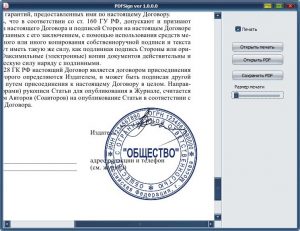
Ссылки
Похожие программы

LyX
ScreenHunter Free
Sculptris
X Model Viewer

NVIDIA ForceWare

NVIDIA GeForce Experience
Источник: wikiprograms.org
5 способов подписать PDF-документ

На сегодняшний день практически все операции с документами можно осуществлять электронно. Подпись документов, актов и соглашений – не исключение. Электронная подпись (ЭЦП) – это легальный способ подтвердить авторство документа. В нём используются специальные алгоритмы шифрования, поэтому такая подпись имеет юридическую силу во всех инстанциях.
В режиме удаленной работы электронный документооборот становится просто незаменим. И если ваши документы не требуют шифрования, заверить их можно просто графической подписью. В этой статье мы сделали краткие обзоры-инструкции на 5 инструментов, с помощью которых вы можете поставить подпись, не распечатывая документ. В конце – общие советы по выбору программы или сайта. 1.
Movavi PDF-Редактор Movavi PDF-Редактор – простая программа для чтения и редактирования PDF файлов, в функционал которой входит возможность добавить цифровую подпись. Помимо этого в ней можно редактировать текст, конвертировать изображения в PDF и наоборот, извлекать и сохранять отдельные страницы из файлов.
 Как подписать документ PDF: 1. Запустите программу и откройте нужный файл. 2. Откройте вкладку Редактирование, затем кликните по кнопке Подпись в верхней панели. 3. Поставьте подпись от руки или загрузите отсканированное изображение. 4. Нажмите Добавить и расположите подпись в нужном месте.
Как подписать документ PDF: 1. Запустите программу и откройте нужный файл. 2. Откройте вкладку Редактирование, затем кликните по кнопке Подпись в верхней панели. 3. Поставьте подпись от руки или загрузите отсканированное изображение. 4. Нажмите Добавить и расположите подпись в нужном месте.
Регистрация/подписка/оплата Программа платная, но в течение 7 дней триального периода вы можете пользоваться ею бесплатно. Функционально вы никак не ограничены, однако на все документы будет добавлен водяной знак. 2. Master PDF Editor Master PDF Editor – более продвинутый редактор PDF документов. В нем очень много инструментов, на изучение которых уйдет какое-то время.
Здесь вы найдете полный арсенал для редактирования текста, добавление стрелок и линий, а также возможности рисования. В программе также можно объединять и разделять документы, шифровать файлы и многое другое.  Как подписать документ: 1. Запустите программу и откройте нужный файл.
Как подписать документ: 1. Запустите программу и откройте нужный файл.
2. Выберите инструмент Инициалы – Создание новых инициалов. Дальше есть несколько вариантов: • Введите ФИО на клавиатуре.
Для них подобраны специальные шрифты, которые имитируют рукописное начертание. • Нарисуйте подпись от руки. • Загрузите подпись в виде изображения. • Сохраните инициалы в каталог. • Нажмите Вставка – Инициалы и выберите подпись, затем расположите ее в документе. Регистрация/подписка/оплата Платная программа.
Демо-версия не ограничена по времени, но накладывает водяной знак на сохраненный документ. 3. PDFSign PDFSign – максимально простая утилита, созданная специально для добавления печати и подписи. Если вам не нужны другие инструменты для работы с текстом, то обратите внимание именно на нее.
 Как подписать документ: 1. Отсканируйте подпись в любом графическом формате. 2. Запустите программу и откройте нужный файл. 3. Нажмите Открыть штамп и загрузите предварительно отсканированную подпись. 4. Разместите изображение и измените его размер в соответствии с документом, затем сохраните файл.
Как подписать документ: 1. Отсканируйте подпись в любом графическом формате. 2. Запустите программу и откройте нужный файл. 3. Нажмите Открыть штамп и загрузите предварительно отсканированную подпись. 4. Разместите изображение и измените его размер в соответствии с документом, затем сохраните файл.
Регистрация/подписка/оплата Полностью бесплатная программа. 4. PDF24 Tools PDF24 Tools – онлайн-сервис для работы с PDF. Здесь собраны все необходимые инструменты, которые позволяют конвертировать, объединять и защищать PDF, извлекать страницы, а также ставить подпись.  Как подписать документ: 1. Выберите карточку Подписать документ.
Как подписать документ: 1. Выберите карточку Подписать документ.
2. Загрузите файл на сайт. 3. Нарисуйте подпись в поле или загрузите ее как изображение. 4. Кликните по подписи, чтобы она появилась в документе, и перетащите в нужное место. 5. Нажмите Создать PDF. Через пару секунд появится ссылка на скачивание.
Регистрация/подписка/оплата Бесплатный сервис без ограничений 5. Soda PDF Soda PDF – сервис, который больше подойдет в том случае, когда подписать PDF нужно не вам, а коллеге или руководителю. Если подпись требуется только ваша, то вы потратите много времени на переход по ссылкам.
В случае, когда необходима подпись нескольких людей, сервис действительно экономит время: он рассылает файл всем заинтересованным, а после возвращает подписанный документ.  Как подписать документ: 1. Зарегистрируйтесь в сервисе и подтвердите e-mail. 2. Откройте раздел Soda PDF Online – Signhttps://soft-arhiv.com/publ/kak_podpisat_pdf_dokument» target=»_blank»]soft-arhiv.com[/mask_link]
Как подписать документ: 1. Зарегистрируйтесь в сервисе и подтвердите e-mail. 2. Откройте раздел Soda PDF Online – Signhttps://soft-arhiv.com/publ/kak_podpisat_pdf_dokument» target=»_blank»]soft-arhiv.com[/mask_link]
Программа для подписи документов pdf
Для скачивания актуальной версии программы для подписи документов PDFSign для Windows используйте одну из ссылок расположенных ниже.
Программа PDFSign совместима с Windows Vista / 7 / 8 / 10
| https://pdfsign.ru/downloads/PDFSignSetup.exe |
Версия: 1.2, 4,9 МБ, 31.10.2019
В zip архиве 1.2, 4,9 МБ, 31.10.2019
Программный продукт имеет цифровую подпись, подтвержденную Symantec.
Как установить программу PDFSign
Скачайте установщик программы(по ссылке выше) и запустите его. Нажмите «Далее» — программа быстро установится на Ваш компьютер и сразу начнет работать.

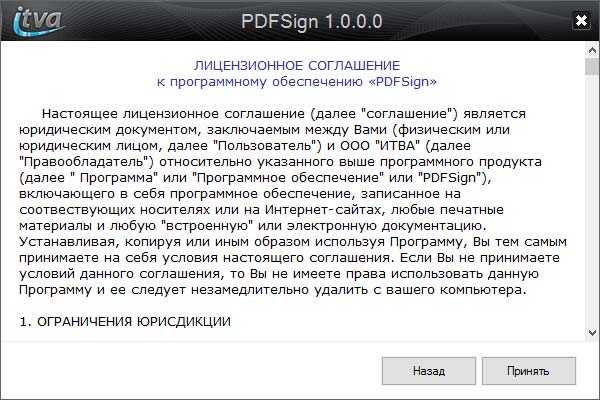
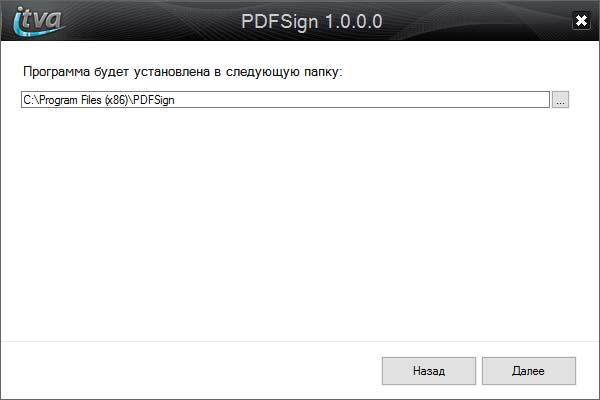

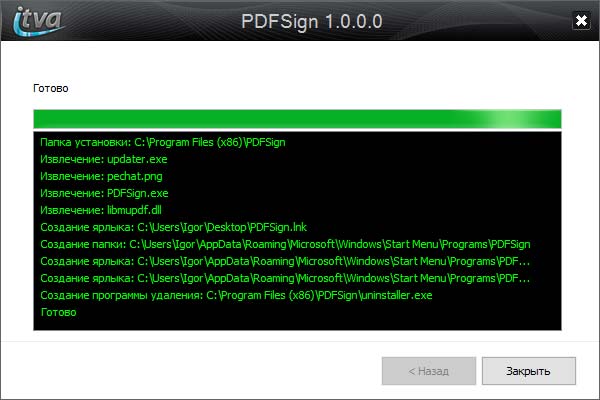
Лицензионное соглашение
Политика по персональным данным пользователей
Как удалить программу PDFSign
В любое время Вы можете удалить Программное обеспечение PDFSign со своего компьютера. Все элементы операционной системы, на которой было установлено Программное обеспечение PDFSign, возвращаются в прежний вид. Исполняемые файлы программы PDFSign также удаляются из операционной системы.
Удалить Программное обеспечение PDFSign в операционной системе семейства Microsoft Windows возможно через меню «Программы и компоненты» выбрав в меню «PDFSign», либо из установленной меню Программы выбрать «Деинсталлировать PDFSign».
Последние обновления
Исправления и дополнения
Исправлены ошибки при работе в новых версиях Windows 10
Исправлены проблемы с печатью
Обновлен рендеринг PDF
19.11.2015 Программа PDFSign
Запуск программы наложения печати и подписи на документы PDF. Версия 1.0
Этот вопрос возникает, когда владельцу сертификата электронной подписи нужно подписать документ вне информационных систем, в которых уже встроены механизмы создания и проверки электронной подписи. Рассмотрим варианты, как подписать документ квалифицированной электронной подписью.

Что потребуется для подписания электронного документа?
- Окончательная редакция документа, который необходимо подписать. После создания подписи в него нельзя будет внести изменения.
- Действующий квалифицированный сертификат электронной подписи. В рамках российского законодательства квалифицированная электронная подпись — единственный вид подписи, который придает документу юридическую силу без дополнительных соглашений между сторонами электронного документооборота.
- Средства электронной подписи. Технология электронной подписи подразумевает использование комплекса программных средств, которые владелец подписи устанавливает на свой компьютер. В Удостоверяющем центре СКБ Контур настройка компьютера для работы с электронной подписью проходит автоматически.
- Программа для создания электронной подписи. Это могут быть плагины, отдельные программы или веб-сервисы.
Вариант 1. Установить плагин для Office
Для документов формата Word и Excel
Чаще всего требуется подписать документ в формате Word:
- трудовой или хозяйственный договор,
- иск в арбитраж,
- заявление в вуз и т.д.
Штатная функция пакета Microsoft Office «Подписать документ» не позволяет создать подпись, которая придает электронному документу юридическую силу. Чтобы создать такую подпись в Word или Excel, необходимо установить на свой компьютер специальный программный модуль, который добавит такую возможность, — например, КриптоПро Office Signature.
Это платная программа, использовать все возможности бесплатно можно только в тестовый период. После загрузки и установки плагина на компьютере можно подписывать документы по такому алгоритму:
В главном меню документа выберите пункт «Сервис» и перейдите в «Параметры». В появившемся окне выберите вкладку «Безопасность» и нажмите кнопку «Цифровые подписи».
В этом окне выберите нужный сертификат электронной подписи из тех, что установлены на компьютере.
С его помощью создайте для документа электронную подпись: нажмите «Подписать» и введите пароль ключевого контейнера.
Что учесть при использовании плагина:
- Алгоритм подписания отличается в разных версиях Word.
- Если создать подпись в одной версии программы, а проверять ее в другой, результат проверки может быть некорректным.
- Документ, подписанный с помощью КриптоПро Office Signature, можно открыть и проверить даже на компьютере, где эта программа не установлена.
Для документов формата PDF
Для создания и проверки электронной подписи в программах Adobe Acrobat, Adobe Reader и Adobe LiveCycle ES есть отдельный модуль КриптоПро PDF.
КриптоПро PDF прилагается бесплатно при совместном использовании с программой Adobe Reader. В остальных программах также есть тестовый период, по истечении которого нужно приобрести лицензию.
Прежде чем вставить электронную подпись в документе PDF, необходимо установить и настроить Acrobat Reader DC или Adobe Acrobat Pro для работы с программой КриптоПро PDF.
После настройки чтобы поставить подпись, выберете в меню документа пункт «Работа с сертификатами», затем нажмите «Подписание». Программа предложит выбрать нужную подпись, среди установленных и место в документе, где будет располагаться подпись. После этого можно завершить подписание документа.
Вариант 2. Установить отдельную программу для создания подписи
Чтобы подписывать документы любого формата (*rar, *.jpeg и *.png,*.ppt, видео, базы данных и т.д.), можно установить на компьютер специальную программу — например, КриптоАРМ.
У программы есть несколько версий, которые отличаются функциональностью. Базовой версией КриптоАРМ Старт с минимумом возможностей можно пользоваться бесплатно. У всех платных версий есть тестовый период, в течение которого будут доступны все возможности. Когда это время истечет, потребуется приобрести лицензию, чтобы продолжить пользоваться этой версией.
Подписать документ можно из главного окна программы или из контекстного меню файла. Алгоритм подписания отличается в зависимости от этих вариантов, но в любом случае выбирайте пункт «Подписать» и следуйте инструкциям. Программа предложит вам выбрать:
- Количество файлов, которые нужно подписать: можно подписать несколько файлов или папку с документами.
- Формат подписи: присоединенная или отсоединенная. В первом случае подпись будет встроена в файл, а во втором будет создана в отдельном файле с расширением *.sig.
- Сертификат, которым нужно подписать документ.
Что учесть при использовании программы:
- В бесплатной версии можно поставить только базовую КЭП (без проверки времени подписания документа и статуса сертификата). Но проверить можно и усовершенствованную подпись (со статусом сертификата и временем подписания документа).
Вариант 3. Воспользоваться веб-сервисами
Можно подписать документ любого формата, не устанавливая на компьютер специальных программ, — например, в веб-сервисе Контур.Крипто.
Это бесплатная программа, которая позволяет создать и проверить электронную подпись, зашифровать и расшифровать электронный файл. Можно подписать не только отдельный файл, но и пакет файлов или архивов. Можно создать подпись документа двумя и более лицами.
Работать в программе можно после регистрации и автоматической установки на компьютер программного обеспечения для криптографических операций. У программы интуитивно понятный интерфейс. Чтобы подписать электронный документ, необходимо:
Загрузить в сервис документ, который необходимо подписать. Подписать можно файл любого формата до 100 Мб.
Выбрать установленный на компьютере сертификат, которым будет подписан документ. Подписать документ в Контур.Крипто можно сертификатом, выпущенным любым удостоверяющим центром.
Создать файл подписи. После того как вы нажмете кнопку «Подписать», сервис создаст папку с исходным документом и подпись с таким же именем и разрешением.sig. Папка сохранит файл и подпись для него на сервере. Эти документы можно скачать на компьютер пользователя.
Послать документ получателю. Можно отправить файл и подпись для него прямо из сервиса. Адресат получит ссылку на документ, сохраненный в Контур.Крипто. Также можно скачать пакет документов на компьютер (исходный документ, файл подписи, сертификат и инструкцию по проверке подписи) и отправить через любой почтовик.
Что учесть при использовании Контур.Крипто:
- В сервисе действует ограничение на вес документа: можно подписать документ до 100 Мб.
- В сервисе можно создать только отсоединенную подпись.
- Контур.Крипто работает только в операционной системе Microsoft Windows.
- Проверить подпись, созданную в Контур.Крипто, можно в любой программе, которая работает с отсоединенными электронными подписями.
Чтобы добавить подпись в документ формата PDF, откройте его в Movavi PDF-редакторе, кликните «Подпись» в выпадающем списке панели «Редактирование» и изобразите свою подпись с помощью мыши. Затем переместите автограф в нужное место страницы и отрегулируйте размер.
Как поставить подпись на PDF-документе
Сегодня нет необходимости распечатывать документ, чтобы подписать его. Можно поставить на него подпись в электронном виде прямо в файле PDF с помощью специальной программы. Это очень удобно, потому что экономит время.
Существует также возможность подписать PDF онлайн, используя сетевые сервисы. Для этого придется выложить документацию в сеть и добавить свою подпись в PDF так же онлайн. Это не совсем безопасно, так как все, что выкладывается в общедоступный ресурс может попасть в руки третьих лиц: владельцев сайта или мошенников. Если это случится, то вы скомпрометируете не только информацию из документа, но и собственную подпись. Вряд ли риск оправдывается тем фактом, что такие сервисы дешевы или даже бесплатны.
Если же подписать PDF в стационарной программе, то ни один элемент бизнес-информации не выйдет за пределы вашего компьютера, и конфиденциальность будет соблюдена. Если ваш тип документа не требует наложения ЭЦП – электронной цифровой подписи (индивидуальный шифр для идентификации документов), то его можно легко завизировать обычной графической подписью с помощью Movavi PDF-редактора. Давайте разберем, как подписать документ PDF на своем компьютере тремя способами.
Как вставить в PDF-документ изображение подписи
Если у вас есть изображение подписи в электронном виде, то порядок действий будет следующим:
Шаг 1. Установите Movavi PDF-редактор
Скачайте программу для Windows или Mac, запустите установочный файл и выполните установку по подсказкам на экране. Это займет не больше пяти минут.
Шаг 2. Добавьте в программу документ для подписания
Запустите Movavi PDF-редактор. В стартовом окне нажмите кнопку Открыть файл, выберите нужный файл и импортируйте его в программу.

Шаг 3. Измените документ
Чтобы наложить подпись на PDF-документ, кликните Редактирование на тулбаре и выберите опцию Изображение. В диалоговом окне укажите файл с вашей подписью – программа импортирует изображение в текущий документ. С помощью угловых маркеров подгоните размер рисунка и переместите его в нужную зону страницы. Таким же образом вы можете добавить в документ изображение печати или штампа.
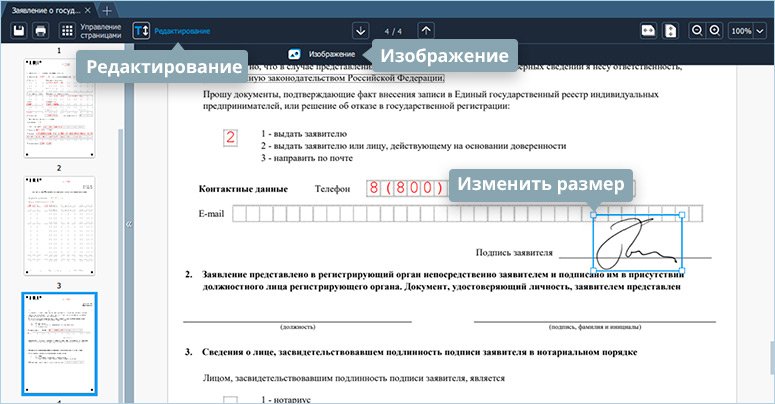
Шаг 4. Сохраните подписанный документ
Если нужно сохранить правки в исходном файле, кликните на изображение дискеты слева вверху. Если хотите сделать два варианта документа: с подписью и без, откройте меню Файл, также в левом верхнем углу, и выберите опцию Сохранить как, чтобы задать имя новой копии. Вы получили заверенный вариант вашего документа.

Как подписать PDF на компьютере
Можно ли подписать документ в электронном виде, если у вас нет изображения вашей подписи? Да, это тоже довольно просто и быстро.
Шаг 1. Скачайте и запустите программу
Скачайте Movavi PDF-редактор, установите его, следуя инструкции, и запустите.
Шаг 2. Откройте файл, который хотите редактировать
Используйте кнопку Открыть файл или перетаскивание, чтобы добавить нужный документ в программу.
Шаг 3. Заверьте документ подписью
В тулбаре сверху кликните иконку Редактирование и выберите опцию Подпись. В появившемся окне добавления подписи, задайте цвет и ширину линии. Затем с помощью мыши изобразите роспись и нажмите кнопку Добавить.

Расположите полученный рисунок на нужном участке документа и откорректируйте размер подписи одним из угловых маркеров.

Шаг 4. Сохраните изменения
Нажмите Файл –> Сохранить как в левом верхнем углу, чтобы сохранить полученную версию документа наряду с исходным файлом. Если нужно изменить сам первоначальный файл, используйте значок дискеты слева вверху.
Как поставить подпись в PDF на сенсорном экране
Так как Movavi PDF-редактор работает также на планшетах Windows RT и Windows 10 с архитектурой x86 / x64, то можно создать свою подпись в PDF-документе прямо на экране планшета.
Шаг 1. Установите Movavi PDF Editor на планшет
Загрузите и установите PDF-редактор на свой планшет.
Шаг 2. Добавьте документ
Запустите приложение и откройте в нем документ, который необходимо подписать, с помощью кнопки Открыть файл или перетаскивания.
Шаг 3. Нарисуйте подпись
Нажмите на иконку Редактирование и в выпадающем списке выберите пункт Подпись. В открывшемся окне введите подпись с помощью пальца или электронного пера и тапните Добавить. Далее, переместите подпись в нужное место страницы и скорректируйте размер.
Шаг 4. Сохраните документ с подписью
Сохраните подписанный документ, кликнув на Файл –> Сохранить как в верхнем меню слева.
Источник: rufus-rus.ru